
傲游浏览器的多重搜索怎样添加其他搜索引擎?傲游浏览器具有云同步、云下载、阅读模式、多重搜索等功能,是一款功能强大、个性化多标签的浏览器。傲游浏览器要怎么添加其他搜索引擎呢,下面就给大家分享具体步骤。
1、点击左侧多重扩展栏上部的“设置”
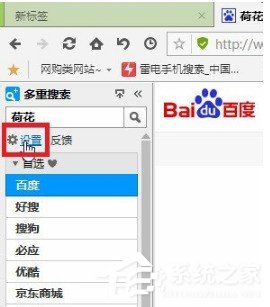
2、进入多重搜索设置,选择相应的分类栏,然后点击左下角的“添加自定义引擎”
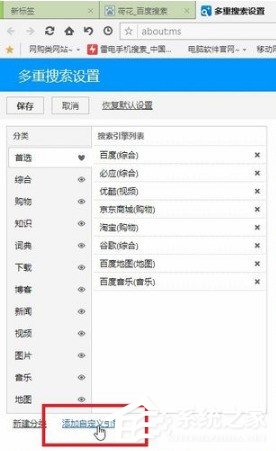
3、想要添加其他搜索引擎,最关键的其实就是获取该搜索引擎的“搜索串”
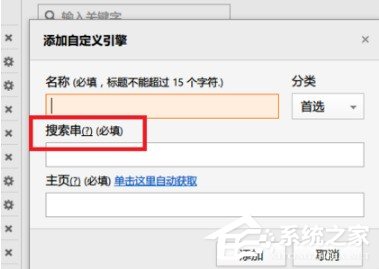
4、比较简单的获取引擎搜索串的方法是直接用想要的引擎搜索“%s”
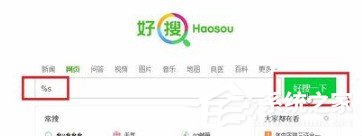
5、在搜索页面中的详细地址栏里找到“%25s”,再将里面的25去掉,剩下来的地址就可以直接复制作为引擎的搜索串了
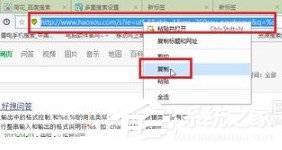
6、将搜索串复制到相应位置,填好引擎名称,获取一下主页,即可成功添加
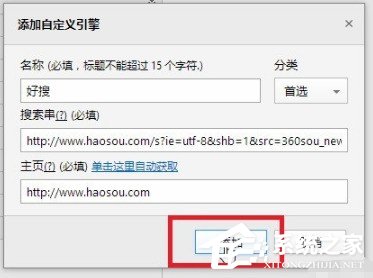
以上就是我为大家分享的傲游浏览器的多重搜索怎样添加其他搜索引擎的详细教程。

Maxthon作为一款单窗口多页面浏览器工具,具有占用系统资源少、浏览速度快等优点,笔者在长期使用过程中,总结了一些使用技巧,笔者不敢独享,写出来与大家一起分享。

Maxthon 是一个高度可定制的强大Web浏览器. 它基于Internet Explorer内核(可能正是您当前使用的默认浏览器), 这意味着它的效果和您在IE中看到的效果完全相同。

在这个房价飞涨,物价飞涨,只有工资不涨的时代,广大坐在明媚办公室里的OL们是否也感到背后的萧萧凉意呢?

多标签浏览器的好处就是可以同时打开很多精彩的网站,然而眼花缭乱之中,关错网页也在所难免。通过历史慢慢查找,绞尽脑汁的回忆URL,还是循着原先的来路重来一遍?使用傲游的撤销功能,你可以轻松恢复被误关的网页。

众所周知,傲游浏览器拥有众多实用功能。在新版(V2.5.1)的“傲游”里面,就有这样一款非常实用的功能——屏幕截图。

Maxthon作为一款单窗口多页面浏览器工具,具有占用系统资源少、浏览速度快等优点,笔者在长期使用过程中,总结了一些使用技巧,笔者不敢独享,写出来与大家一起分享。

Maxthon 是一个高度可定制的强大Web浏览器. 它基于Internet Explorer内核(可能正是您当前使用的默认浏览器), 这意味着它的效果和您在IE中看到的效果完全相同。

在这个房价飞涨,物价飞涨,只有工资不涨的时代,广大坐在明媚办公室里的OL们是否也感到背后的萧萧凉意呢?

多标签浏览器的好处就是可以同时打开很多精彩的网站,然而眼花缭乱之中,关错网页也在所难免。通过历史慢慢查找,绞尽脑汁的回忆URL,还是循着原先的来路重来一遍?使用傲游的撤销功能,你可以轻松恢复被误关的网页。

众所周知,傲游浏览器拥有众多实用功能。在新版(V2.5.1)的“傲游”里面,就有这样一款非常实用的功能——屏幕截图。